

|
Windows Vista��ܛ��˾���аl(f��)�ľ����ش�(chu��ng)�����x��һ��(g��)�汾�����(n��i)�˰汾̖(h��o)��Windows NT 6.0��2005��7��22�գ�ܛ���� Windows Vista ���@���²���ϵ�y(t��ng)�����֡�ܛ��2006��11��2�����GA�汾����OEM ����I(y��)�Ñ�(h��)�l(f��)����2007��1��30�գ���ʽ����ͨ�Ñ�(h��)���ۣ��@��Windows �vʷ���g���r(sh��)�g��õ�һ�ΰl(f��)���� �����ѕr(sh��)�g“��”������ ����߅����Vista����?zh��n)����һ��(g��)�����Á�(l��i)�M��һЩС���ߣ����磺�ṩ�����Ϣ���DƬ���š������µȡ�ܛ�o�Ñ�(h��)�ṩ�@Щ����(w��)�䱾�|(zh��)��߀�Ǔ�ռ�Ñ�(h��)�����棬�����_(k��i)�l(f��)���(l��i)����С���ߵ���Yahoo��Google��ܛֻ��“������{(l��n)�������{(l��n)”��ʹ��Vistaһ�Εr(sh��)�g֮��ϡl(f��)�F(xi��n)߅���mȻ���Є�(chu��ng)�⣬���nj�(sh��)���Բ����ߣ�ռ����������Ļ���g�����P(gu��n)�]߅�ں��õĕr(sh��)犺��՚v�֛](m��i)�ˣ��ܲ����P(gu��n)�]߅�ںr(sh��)犺��՚v�ŵ���������? ������һ����?ji��n)��?d��ng)Vista�Γ�“�_(k��i)ʼ→���г���→����→Windows߅��”���_(k��i)߅�ڣ��ғ�߅���x��“����С����”���_(k��i)“С���ߎ�(k��)”��(du��)Ԓ��(Ҋ(ji��n)�D1)��Ȼ�����е�“�r(sh��)�”��“�՚v”�Ϸŵ������ϵ��κ�λ���ϣ�����P(gu��n)�]“С���ߎ�(k��)”�� ���� 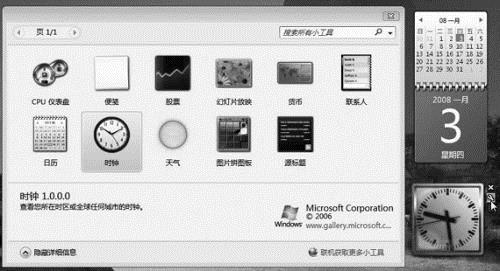
�����D1 ����С��ʾ �����������d������߅�ڹ��ߣ��磺�Ї�(gu��)�˳��õ���“�r(n��ng)�v”���p�����d�ļ����F(xi��n)��(du��)Ԓ�Γ�“���b”���o���ɼ��뵽“С���ߎ�(k��)”�У�Ȼ���С���ߎ�(k��)�Ќ�“�r(n��ng)�v”�Ϸŵ������ϼ���ʹ�á� ����С��ʾ �����՚v�͕r(sh��)��ϵĮ�(d��ng)ǰ�r(sh��)�g����ϵ�y(t��ng)�r(sh��)�g�Q���ģ�������C(j��)�r(sh��)�g����(zh��n)�_�����ԆΓ��΄�(w��)��֪ͨ�^(q��)��ĕr(sh��)�g���F(xi��n)���ڣ��Γ�“�������ں͕r(sh��)�g�O(sh��)��”���o���_(k��i)“�r(sh��)�g������”���ڣ��Γ�“�������ں͕r(sh��)�g”���o���������x�����ڲ��O(sh��)�Õr(sh��)�g����ɺ�Γ�“�_��”���ɡ� �����ڶ������ғ����ӵ�С���߳��F(xi��n)�ˆΣ��x��“ǰ���@ʾ”(Ҋ(ji��n)�D2)�����՚v�͕r(sh��)�λ����Ļ�����Ϸ����@�ӿ����S�r(sh��)�����r(sh��)�g;�ғ�“�r(sh��)�”���ߕ�(hu��)��һ��(g��)“�x�(xi��ng)”�ˆΣ��Γ��x�������x��r(sh��)犵����^(��8�N)���o�r(sh��)犼������Q(ch��ng)���x��r(sh��)�^(q��)���@ʾ���;���ӵ������С����߀���������׃λ�ã��O(sh��)�����ȡ� ���� 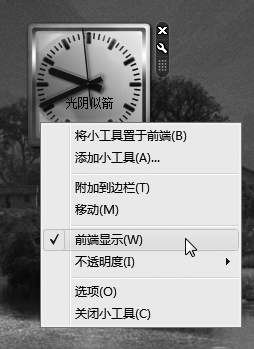
�����D2 �������������O(sh��)����ɺ��ғ�߅���x��“����”���F(xi��n)��(du��)Ԓ��ȡ���x��“��Windows����(d��ng)�r(sh��)����(d��ng)߅��”���نΓ�“�_��”���o����;�ғ��΄�(w��)�����½�“֪ͨ�^(q��)��”�е�߅�ڈD��(bi��o)���x��“�˳�”�����P(gu��n)�]߅�ڡ� ��������ɸɃ�����x�_(k��i) ������ϡ��@�ӵIJ��B(ni��o)�������ױ��e�˺����bһ��ܛ�����r(sh��)�gһ�L(zh��ng)��Vista�ٶ����@���˺ܶࡣ����(l��i)�б�Ҫ�oϵ�y(t��ng)�M(j��n)�д�߳���ж�d�؏�(f��)�����ܛ���ͳ�����(d��ng)��_�����顣���^(gu��)ֱ�ӄh��ܛ���İ��b�ļ��A�Dz��еģ��@�ӕ�(hu��)���²���������һ������Vista�Ԏ���ж�d���ߣ�ܛ��������һ�z���E���x�_(k��i)�� ������һ����?ji��n)Γ?ldquo;�_(k��i)ʼ→�������”���_(k��i)������壬�Γ�“����”�(xi��ng)�µ�“ж�d����”���F(xi��n)��(du��)Ԓ��XP������˺ܴ��׃��(Ҋ(ji��n)�D3)��Vistaȥ����“����”�����ܣ��@��XP��(hu��)������Ĕ��P���������ˏ��@�ﰲ�b�³��� �����ڶ�����Vista���ғ�Ҫж�d�ij����x��“ж�d/����”���F(xi��n)ϵ�y(t��ng)��(qu��n)�ތ�(du��)Ԓ�Γ�“�^�m(x��)”���o���F(xi��n)������b��(du��)Ԓ�Γ�“�Ƴ�”���o�����_(k��i)ʼж�d;XP���x��Ҫж�d�ij���Ȼ��Γ������“�h��”���o�ٸ���(j��)��ʾ�M(j��n)�в������ɡ� ���� 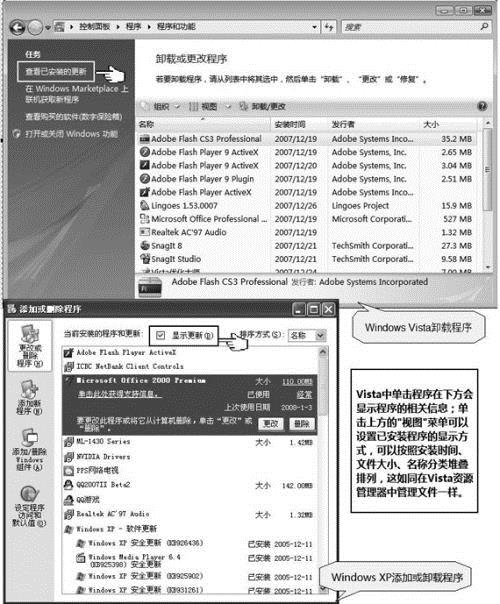
�����D3 ����С��ʾ ������Vista���ғ���ͬ�ij�����ˆ�������ܕ�(hu��)������ͬ��“ж�d”���o��ÿ��(g��)�����еģ�����Щ�ˆ���߀��(hu��)�@ʾ“���ġ��ޏ�(f��)”���@ȡ�Q�ڰ��b��ܛ�����cϵ�y(t��ng)�](m��i)���P(gu��n)ϵ;�Γ�“����”���o������ܛ����ijЩ���x���ܣ��Γ�“�ޏ�(f��)”���o���ޏ�(f��)���e(cu��)���o(w��)���\(y��n)��ܛ�������Ļ��ޏ�(f��)�^(gu��)�����Еr(sh��)��Ҫܛ���İ��b���� �����ļ��A�x�(xi��ng)������ ����ϡ����e�˵��ļ��A����Щ�ļ��ǂ�(g��)̓Ӱ��ò���@Щ�ļ�������“��(sh��)��(sh��)����”���ļ���̫һ�ӣ���ʲô�Լ����ļ��A��](m��i)����?ԭ��(l��i)�@Щ���[���ļ���һ����һЩϵ�y(t��ng)�ļ���Ҫ���@ʾ����(l��i)�������ױ���ϡ��@�ӵIJ��B(ni��o)�`�h�������^(gu��)�еĕr(sh��)��Ҳ��Ҫ�����@���(l��i)���һЩ�΄�(w��)���@Щ��������“�ļ��A�x�(xi��ng)”���M(j��n)���O(sh��)�á� �����M(j��n)��“�������→���^�͂�(g��)�Ի�”���Γ�“�ļ��A�x�(xi��ng)”���o���F(xi��n)��(du��)Ԓ���ГQ��“�鿴”�x�(xi��ng)(Ҋ(ji��n)�D4)����“��(j��)�O(sh��)��”�x��“�[���ļ����ļ��A”�µ�“�@ʾ�[�ص��ļ����ļ��A”���نΓ�“�_��”���o�����@ʾ���[�ص��ļ��� �����ļ������淽�� ����ϡ������������_(t��i)��X��ƽ�r(sh��)������d��һЩ�n����Ƭ�����Ӳ��ܹ����@Щ����ƬԴ��?ͨ�^(gu��)�W(w��ng)�j(lu��)����o(w��)�������Ľ�Q�����ˡ���(du��)��ϡ�(l��i)�f(shu��)����?y��n)������е���Xʹ�õ���ͬһ�_(t��i)·�����ϾW(w��ng)�����ԟo(w��)��^(gu��)���O(sh��)�ã�ֻ��Ҫ�_(k��i)�����C(j��)�ϵ��ļ��������ܼ��ɡ� ������һ�����M(j��n)��“�������→�W(w��ng)�j(lu��)��Internet→�W(w��ng)�j(lu��)��������”���Γ��ļ��������“��”���o���_(k��i)�ļ����������壬�x��“�����ļ�����”(Ҋ(ji��n)�D4)Ȼ��Γ�“��(y��ng)��”���o�_(k��i)���ļ��������ܡ� ���� 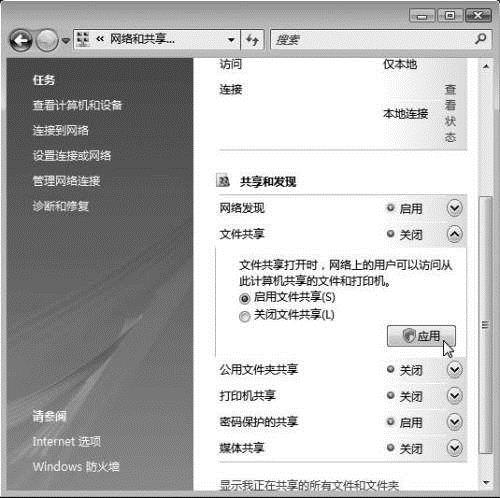
�����D4 ����С��ʾ �����چ��ù����ļ�ǰ����ò鿴Vista���������O(sh��)�ã��Γ�“�������→��ȫ”���Γ�“Windows������”�µ�“���S����ͨ�^(gu��)Windows������”���F(xi��n)��(du��)Ԓ�_�J(r��n)“�W(w��ng)�j(lu��)�l(f��)�F(xi��n)”��“�ļ��ʹ�ӡ�C(j��)����”�ɂ�(g��)�x�(xi��ng)�ѽ�(j��ng)�x��t�����ļ��r(sh��)���ܕ�(hu��)���F(xi��n)��(w��n)�}�� �����ڶ��������_(k��i)�YԴ���������x��Ҫ�������ļ��A��Ȼ���ғ��x��“����”���F(xi��n)��(du��)Ԓ��(Ҋ(ji��n)�D5)���x���Լ����Ñ�(h��)��(�磺ϡ�)���نΓ�“��(qu��n)��(j��)�e”�µ�“��”���o�x��“�x��”���نΓ�“����”���o���F(xi��n)��(du��)Ԓ���x��“��ʹ���B�ӵ��ľW(w��ng)�j(lu��)�ɞ錣(zhu��n)�þW(w��ng)�j(lu��)”�����Γ�“���”���o���ɡ� ���� 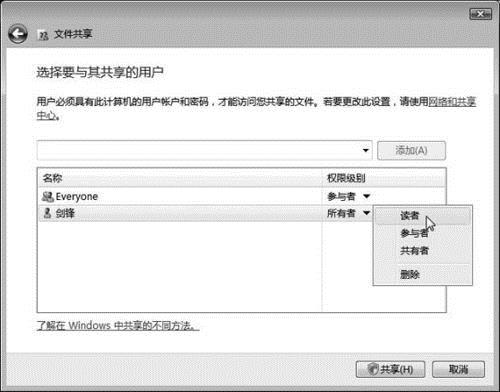
�����D5 ����С��ʾ ������“��(qu��n)��(j��)�e”�¹������N��(j��)�e�ę�(qu��n)�ޣ�“�x��”ֻ�ܲ鿴�����ļ��A�е��ļ�;“���c��”���Բ鿴�����ļ��������ļ����Լ����Ļ�h�����������ӵ��ļ�;“������”���Բ鿴�����ġ����Ӻ̈́h�������ļ��A�е��ļ��� �����������������Ñ�(h��)Ҫ�鿴ϡ������ļ��A��ֻҪ�Γ�“�_(k��i)ʼ→�W(w��ng)�j(lu��)”�Ϳ��Կ���ϡ�Ӌ(j��)��C(j��)���p�����_(k��i)���ɿ����ѽ�(j��ng)�������ļ��A(Ҋ(ji��n)�D6)�� ���� 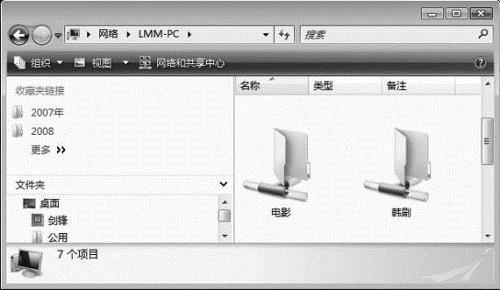
�����D6 ����С��ʾ �����cXP��ȣ�Vista�ľW(w��ng)�j(lu��)�����O(sh��)�ý���l(f��)���˺ܴ��׃�����������е��O(sh��)�ö�������“�W(w��ng)�j(lu��)��������”�������ˡ�XP�е�“�W(w��ng)������”�ij���“�W(w��ng)�j(lu��)”�ļ��A����XP��Ҫ�鿴�������ļ���ֻ��Ҫ���_(k��i)“�W(w��ng)������”�����ɿ������ؾW(w��ng)�j(lu��)�Ϲ������ļ��A�� ���� 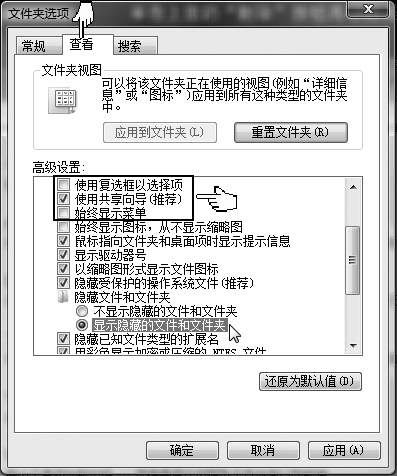
�����D7 ����С��ʾ �������@�N��ʽ߀�����x���Ƿ��[����֪�ļ��(l��i)�͵ĔU(ku��)չ���� ����С��ʾ ������̈́e��PKһ������X��Ӳ�����Æ�?��“�������→ϵ�y(t��ng)�;S�o(h��)→������Ϣ����”�п��Կ�����X��ҪӲ���ĵ÷֣���(du��)�ڵ÷ֵ͵�Ӳ���������x����M(j��n)������(j��);��“�������→Ӳ������→�Ԅ�(d��ng)����”�x�(xi��ng)�У������O(sh��)���Ԅ�(d��ng)���ŵ�ý�w���O(sh��)�䡣�����е�ϵ�y(t��ng)�O(sh��)�ö������ڿ���������ҵ���������뾫ͨVista����ô���h���Ŀ�������_(k��i)ʼ�� �����x��“ʹ�Ï�(f��)�x�����x���(xi��ng)”���ļ����ļ��A�����Q(ch��ng)ǰ��(hu��)���һ��(g��)��(f��)�x�Γ������x���ļ����ļ��A���@�ӱ���һ���x�����(g��)���B�m(x��)���ļ�����XP���҂��ǰ�סCtrl�I���ţ��نΓ��ļ��M(j��n)�в��B�m(x��)�x�������;�x��“ʼ�K�@ʾ�ˆ�”����ʼ�K���_(k��i)�YԴ�������IJˆΙڣ��´Ά���(d��ng)“�ļ��A�x�(xi��ng)”�r(sh��)�Γ�“����”�ˆ��x��“�ļ��A�x�(xi��ng)”���ɡ� �����Γ�“߀ԭ��Ĭ�J(r��n)ֵ”���o����ȡ�����е��ģ��֏�(f��)��Vista�ij�ʼ�O(sh��)�á� �S���r(sh��)�g�����ƣ��e��Service Pack 1�Ժ�Vista�ѽ�(j��ng)�����l(f��)���r(sh��)�����T����(w��n)�}�� |
��ܰ��ʾ��ϲ�g��վ��Ԓ��Ո(q��ng)�ղ�һ�±�վ��